Легко и полностью удаляйте все содержимое и настройки на iPhone, iPad или iPod.
- Очистить ненужные файлы iPhone
- Очистить кэш iPad
- Очистить iPhone Safari Cookies
- Очистить кэш iPhone
- Очистить память iPad
- Очистить историю iPhone Safari
- Удалить контакты iPhone
- Удалить резервную копию iCloud
- Удалить электронные письма iPhone
- Удалить iPhone WeChat
- Удалить iPhone WhatsApp
- Удалить сообщения iPhone
- Удалить фотографии iPhone
- Удалить плейлист iPhone
- Удалить код ограничения iPhone
Как стереть iPhone с помощью самых рекомендуемых решений в 2023 году
 Обновлено Бои Вонг / 20 июля 2022 г., 09:50
Обновлено Бои Вонг / 20 июля 2022 г., 09:50Всем привет. У меня есть несколько вопросов, если я сотру свой старый iPhone, это повлияет на мой новый? Если нет, как стереть iPhone для обмена? Спасибо!
В настоящее время люди всегда меняют свои мобильные телефоны, потому что с устройством что-то не так, они хотят более новую модель, трейд-ин и многое другое. Здесь возникает вопрос, как полностью и навсегда стереть iPhone, чтобы предотвратить раскрытие данных?
Вы знаете, что некоторые инструменты восстановления данных могут помочь пользователям восстановить удаленные данные с устройств напрямую, вы должны убедиться, что ваши данные не могут быть восстановлены после этого.
Этот пост покажет вам проверенные и мощные решения для стирания iPhone.
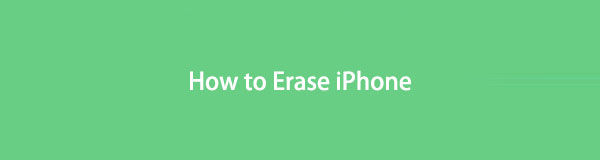

Список руководств
Часть 1. Как стереть iPhone с компьютера с помощью FoneEraser для iOS
Первый вариант, который вы должны попробовать, это FoneEraser для iOS, который может помочь вам освободить место на iPhone без потери данных и стереть все данные простым щелчком мыши.
По сравнению с другими конкурентами, FoneEraser для iOS предлагает простой интерфейс, которым легко пользоваться даже новичкам. Более того, поддерживаются iPhone, iPad и iPod Touch, вы можете использовать их для стирания iPhone, свободное местои многое другое для любых целей.
FoneEraser для iOS - лучший очиститель данных iOS, который может легко и безвозвратно стереть все содержимое и настройки iPhone, iPad или iPod.
- Удалите ненужные данные с iPhone, iPad или iPod touch.
- Стереть данные быстро с одноразовой перезаписью, которая может сэкономить ваше время для большого количества файлов данных.
- Это безопасно и просто в использовании.
И вам больше не нужно беспокоиться о вашей личной информации, потому что она имеет 3 уровня стирания, включая низкий, средний и высокий, чтобы стереть все данные, которые вы не можете восстановить.
Шаг, как навсегда стереть данные iPhone:
Шаг 1Скачать FoneEraser для iOS на компьютере, а затем следуйте инструкциям на экране, чтобы завершить установку. После этого он будет запущен автоматически.
Шаг 2Подключите iPhone к компьютеру и выберите Стереть все данные после обнаружения.

Шаг 3Выберите уровень стирания из Низкий, средняя or High, А затем нажмите Стереть .
Если вы слышали об ожидании стирания iPhone и хотите узнать об этом больше, переходите к следующей части.
FoneEraser для iOS - лучший очиститель данных iOS, который может легко и безвозвратно стереть все содержимое и настройки iPhone, iPad или iPod.
- Удалите ненужные данные с iPhone, iPad или iPod touch.
- Стереть данные быстро с одноразовой перезаписью, которая может сэкономить ваше время для большого количества файлов данных.
- Это безопасно и просто в использовании.
Часть 2. Стереть iPhone из Find My iPhone
Большинство устройств имеют функцию, помогающую пользователям находить устройства и управлять ими удаленно после их включения. Точно так же Apple предоставляет функцию под названием «Найти мой iPhone», которая поможет вам найти, где находится ваш iPhone, и вы можете пометить его как потерянный, стереть это устройство и т. д. В этом посте вы можете узнать, как стереть iPhone с помощью функции «Найти iPhone» ниже.
У вас есть 2 варианта: стереть iPhone на официальном сайте iCloud или на другом устройстве iOS, где вы можете войти в свою учетную запись.
На официальном сайте iCloud:
Шаг 1Откройте браузер и посетите официальный сайт iCloud. И войдите в свою учетную запись iCloud.
Шаг 2Нажмите Find My вкладку и выберите свой iPhone из списка.

Шаг 3Нажмите Удалить это устройство когда появится новое окно.
На устройстве iOS:
Шаг 1Откройте приложение Find My app на другом устройстве iOS с тем же Apple ID.
Шаг 2Получите доступ к своему iPhone в интерфейсе и коснитесь значка Удалить это устройство.
Иногда вы увидите, что функция «Найти iPhone» ожидает стирания. Это означает, что ваше устройство в данный момент находится в автономном режиме, ваше устройство будет стерто при следующем подключении к Wi-Fi или сотовым данным.
Часть 3. Стереть iPhone с помощью iTunes
Закончив часть с iCloud, вы можете начать узнавать, как стереть iPhone с помощью iTunes. В самом начале iTunes был единственным доступным вариантом для управления данными iOS на компьютере, поэтому вы могли легко создавать резервные копии и восстанавливать данные. Затем вы также можете управлять своим устройством с его помощью. Вполне удобная конструкция. Здесь мы покажем вам подробные шаги, чтобы полностью стереть iPhone.
Шаги, как навсегда стереть iPhone с помощью iTunes:
Шаг 1Запустите iTunes на компьютере и подключите iPhone с помощью USB-кабеля.
Шаг 2Щелкните значок своего устройства и выберите Обзор > Восстановление iPhone.
Шаг 3Вам нужно будет нажать кнопку Восстановление iPhone кнопку еще раз, когда она появится.
После обновления macOS до последней версии вы можете потерять iTunes на своем компьютере. Не волнуйтесь, мы расскажем вам, что делать.
FoneEraser для iOS - лучший очиститель данных iOS, который может легко и безвозвратно стереть все содержимое и настройки iPhone, iPad или iPod.
- Удалите ненужные данные с iPhone, iPad или iPod touch.
- Стереть данные быстро с одноразовой перезаписью, которая может сэкономить ваше время для большого количества файлов данных.
- Это безопасно и просто в использовании.
Часть 4. Стереть iPhone через Finder
В последней версии macOS iTunes удален, но вы по-прежнему можете использовать Finder для управления своим устройством и данными. Нет сомнений, что вы также можете стереть iPhone на Mac с помощью Finder. Они имеют аналогичные шаги, пожалуйста, проверьте следующие инструкции.
Шаги, как навсегда стереть iPhone на Mac с помощью Finder:
Шаг 1Откройте Finder на Mac и подключите iPhone.
Шаг 2Выберите свой iPhone на левой панели и нажмите Общие > Восстановление iPhone.
Часть 5. Стереть iPhone в приложении «Настройки»
Наконец, вы можете попробовать приложение «Настройки», чтобы стереть весь контент и настройки с iPhone. Существуют различные варианты сброса списка, вам следует выбрать «Стереть все содержимое и настройки», чтобы убедиться, что он удалит все данные с вашего устройства. Ниже как.
Шаг 1На главном экране iPhone откройте Настройки приложение
Шаг 2Выберите Общие > Перенос или сброс iPhone > Сбросить все содержимое и настройки.

Шаг 3Вам будет предложено ввести правильный код доступа, чтобы продолжить процесс.
Что, если вы не можете стереть iPhone с помощью вышеупомянутых способов Apple, FoneEraser для iOS — лучшее программное обеспечение для стирания iPhone.
FoneEraser для iOS - лучший очиститель данных iOS, который может легко и безвозвратно стереть все содержимое и настройки iPhone, iPad или iPod.
- Удалите ненужные данные с iPhone, iPad или iPod touch.
- Стереть данные быстро с одноразовой перезаписью, которая может сэкономить ваше время для большого количества файлов данных.
- Это безопасно и просто в использовании.
Часть 6. Часто задаваемые вопросы о том, как стереть iPhone
Как стереть голосовую почту на iPhone?
Выберите Приложение для телефона > Голосовая почта. Выберите голосовую почту, которую хотите удалить, и коснитесь значка удаления.
Что делать, если попытка стереть проверку iPhone не удалась?
Вы можете попробовать Разблокировщик FoneLab для iOS стереть iPhone без проверки.
Как стереть события календаря на iPhone?
Если вы хотите узнать, как стереть календарь на iPhone, запустите Календарь приложение, выберите календарь, который хотите удалить, и коснитесь значка Отписаться .
Как стереть iPhone с разбитым экраном?
Некоторые люди хотели бы знать, как стереть сломанный iPhone, потому что они могут ничего не делать на экране. Таким образом, вы можете попробовать Find My функция удаленного стирания iPhone. Вы можете проверить подробные шаги во второй части этого поста.
Как стереть лучшие хиты на iPhone?
Откройте приложение «Настройки» на iPhone, выберите Safari > Поиск > Предварительная загрузка Top Hit, и выключите его. Вернитесь на вкладку Safari, выберите Очистить историю и данные веб-сайта.
Сбросить все настройки iPhone против удаления всего контента?
Сброс всех настроек удалит только настройки на iPhone без потери данных, а удаление всего содержимого приведет к удалению всех данных с iPhone.
Как стереть iCloud с iPhone без пароля?
Если вы хотите стереть iCloud с iPhone, вы можете попробовать Разблокировщик FoneLab для iOS в удалить Apple ID или пароль от заблокированного iPhone легко.
Это все о том, как полностью и навсегда стереть iPhone. Вы можете выбрать все, что хотите, и тщательно попробовать. А также FoneEraser для iOS настоятельно рекомендуется, почему бы не скачать и не попробовать прямо сейчас!
FoneEraser для iOS - лучший очиститель данных iOS, который может легко и безвозвратно стереть все содержимое и настройки iPhone, iPad или iPod.
- Удалите ненужные данные с iPhone, iPad или iPod touch.
- Стереть данные быстро с одноразовой перезаписью, которая может сэкономить ваше время для большого количества файлов данных.
- Это безопасно и просто в использовании.
